linux線上安裝mysql的方法:先在linux中安裝wget軟體包;然後透過yum install指令安裝mysql;最後透過「service mysqld restart」重啟mysql服務即可。
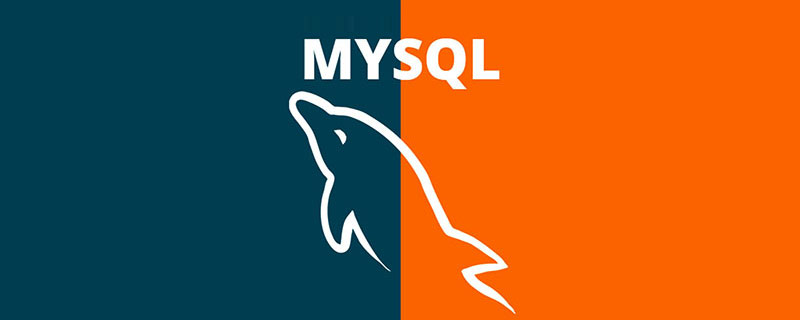
推薦:《mysql影片教學》
大體思路如下: 
#1.wget http://dev .mysql.com/get/mysql-community-release-el7-5.noarch.rpm
yum -y install wget,該條語句的解釋下面會講到#2.rpm -ivh mysql-community-release-el7-5. noarch.rpm
#3. yum install mysql-community-server 也可下載到指定目錄下:yum install mysql-community-server -y --downloaddir=/usr/local/src

4.
5.mysql -u root
 #
#
mysql -u root -p;,會提示你輸入要設定的密碼,此時輸入要設定的密碼即可另一種設定密碼方式:
use mysqlupdate user set password= password('123456') 其中 user='root';flush privileges;exit;

看起來我第一種沒成功,用的第二種,用密碼登入的時候才輸入:mysql -u root -p;,可以都試試看
【註】
linux中mysql是區分大小寫的,要不區分大小寫,可以修改my.cnf設定檔(可以透過whereis my.cnf查找),在[mysqld節點下新增lower_case_table_names=1
linux中對MySQL資料庫及表的操作
#
以上是linux如何線上安裝mysql的詳細內容。更多資訊請關注PHP中文網其他相關文章!


